Aunque no es la mejor opción ni la que recomiende, si que creo que es una muy buena opción para los que están empezando a adentrar se en el apasionante mundo de Linux.
- Instalación y puesta en marcha
- Donde estan las cosas, directorios y progrmas
- Como crear un web y donde poner los ficheros
1 - Instalación y puesta en marcha
Descargar Xampp desde https://www.apachefriends.org/es/index.htmlAbrir un terminal y cambiar los permisos al fichero recién descargado para poder ejecutarlo.
chmod 744 xampp-linux-x64-8.1.10-0-installer.run
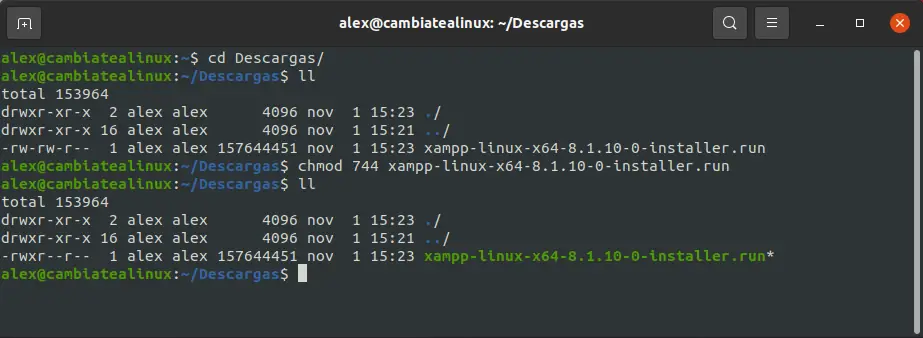
Ahora ejecutamos el fichero con la siguiente instrucción
sudo ./xampp-linux-x64-8.1.10-0-installer.run
Con sudo delante porque requiere permisos de root para poder ejecutarse.Y aparece un asistente para instalar la aplicación, pulsais adelante o siguiente y empieza a instalar, tarda unos 5 minutos, todo depende del tipo de ordenador que tengáis.
Cuando la instalación termina aparece el administrador de Xampp
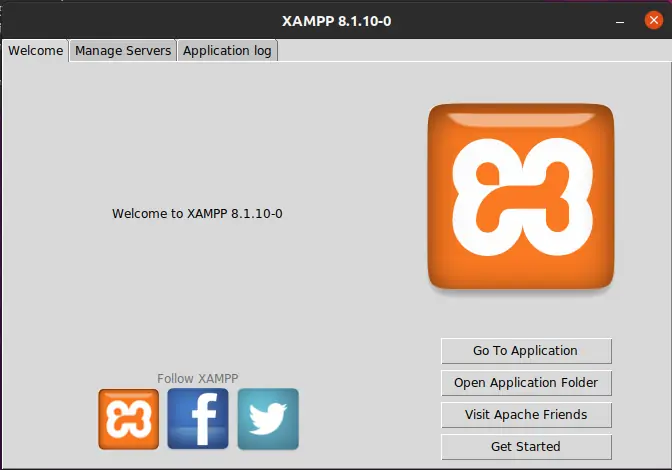
Desde donde podemos arrancar y parar los servicios de MySql y Apache.
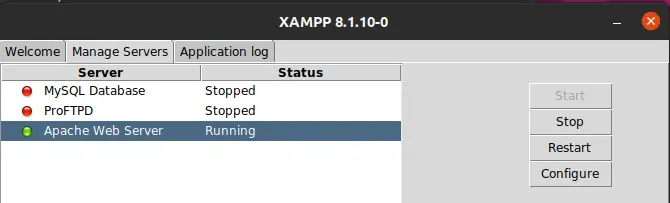
ProFTPD no es necesario que lo arranqueis porque es un servidor de ftp y rara vez se utiliza.
Ahora abrir un navegador y escribir http://localhost y aparece la página de inicio de Xampp
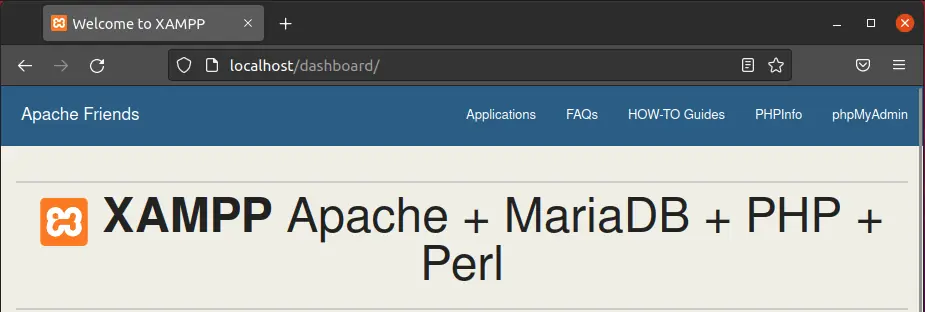
Si pulsamos a la derecha en el menú que pone phpMyAdmin ireis al administrador de MySql y se puede ver las bases de datos que hay.
2 - Donde estan las cosas, directorios y progrmas
Xampp se instala en /opt/lampp con el usuario root y cualquier cosas que queráis poner ahí dentro tendrá que ser con sudo o root.Directorios importantes:
- bin, ejecutables, todos los programas apache2, MySql, php, etc..
- etc, directorio donde están todos los ficheros de configuración de todas las aplicaciones instaladas por Xampp. Aquí están los ficheros de configuración de php, MySql y apache2.
- htdocs, directorio web, donde pondremos nuestras webs a menos que cambiemos las rutas en la configuración de apache2.
- logs, directorio donde están los logs de las aplicaciones, si hay algún problema aquí hay que venir a mirar.
- modules, son módulos de apache2 que a lo mejor necesitas activar en algún momento.
- phpmyadmin, administrador web del MySql, por si necesitáis tocar ficheros de configuración, estos están aquí ya que es un aplicación web.
- var/mysql, aquí es donde se ponen los ficheros de bases de datos.
./php -v
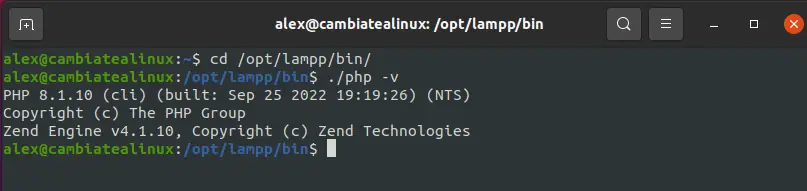
En Linux a diferencia de Windows tarde o temprano tienes que ir al Terminal a lanzar algún que otro comando así que yo pondría las aplicaciones principales accesibles desde cualquier parte del sistema.
Para esto vamos a crear un enlace simbólico para apache2, MySql y php. Abrir un Terminal y ejecutar las siguientes instrucciones.
sudo ln -s /opt/lampp/bin/php /usr/bin/php
sudo ln -s /opt/lampp/bin/MySql /usr/bin/MySql
sudo ln -s /opt/lampp/bin/apachectl /usr/bin/apachectl
Ojo!, con cambiar permisos en estas carpetas porque puede dejar de funcionar alguna aplicación, solo se puede, si es necesario, en htdocs y en el directorio logs.
3 - Como crear un web y donde poner los ficheros
Por defecto esto se pone en /opt/lampp/htdocs y si escribis en el navegador http://localhost/ va a redirigir a http://localhost/dashboard/ que corresponde al directorio /opt/lampp/htdocs/dashboard.Si en el directorio /opt/lampp/htdocs creáis uno nuevo llamado web y dentro un fichero index.php podéis verlo desde el navegador escribiendo su ruta http://localhost/web/
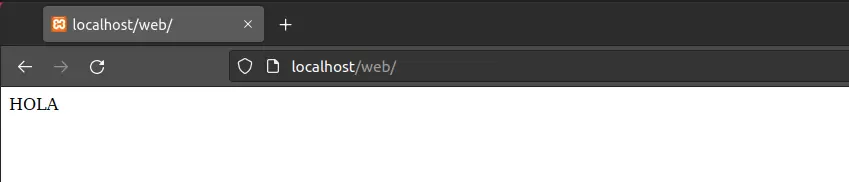
Pero trabajar en este directorio es muy complicado y peligroso porque siempre se tiene que hacer con sudo o poner permisos de 777 y esto es un grave error.
Lo mejor es mover este directorio a nuestro home (/home/tu_nombre_de_usuario) y desde allí trabajar como con cualquier otro fichero.
Para mover el directorio ejecutamos el siguiente comando desde el Terminal, primero vais a vuestro directorio de usuario escribiendo:
cd
y pulsando intro. Escribiendo cd en cualquier directorio en el terminal se va al directorio de usuario (/home/tu_nombre)Ahora movemos el directorio:
sudo mv /opt/lampp/htdocs/ /home/alex/
Sustituir alex por vuestro nombre de usuario.Y le cambiamos el propietario del usuario que es root por el nuestro para que no nos pida mas sudo
sudo chown.chown alex.alex /home/alex/htdocs/ -R
Y ahora vamos al directorio del lampp:cd /opt/lampp
Y escribimossudo ln -s /home/alex/htdocs/
Y ahora probamos otra vez las dos urls que teníamos, http://localhost/ y http://localhost/web/Ahora podemos ir al directorio web (htdocs) y crear nuevos ficheros sin necesidad de utilizar root ni sudo
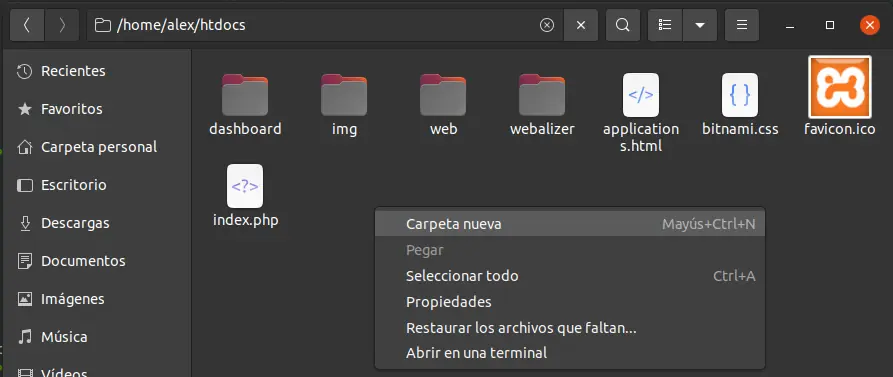
Por ejemplo, creamos un web2 y otro fichero index.php dentro y probamos en el navegador http://localhost/web2
Y por último comentar que en el directorio raíz (htdocs) podéis cambiar el index.php que viene por defecto y crear el vuestro o eliminarlo todo y poner vuestra web.
Lo que interesa que guardéis en vuestros favoritos es http://localhost/phpmyadmin/ que es la url del acceso a la base de datos.
Y esto es todo, feliz programming
Saludos
Alex
/
















